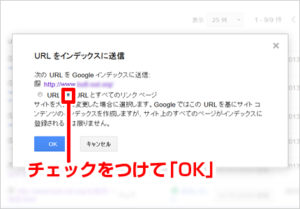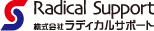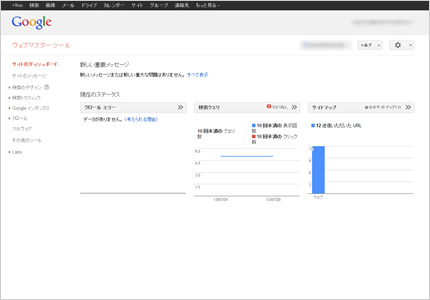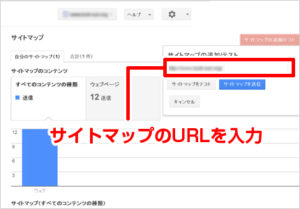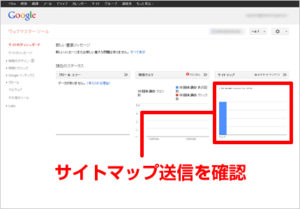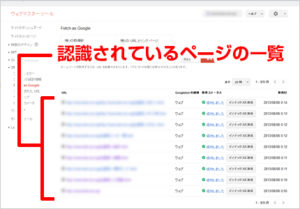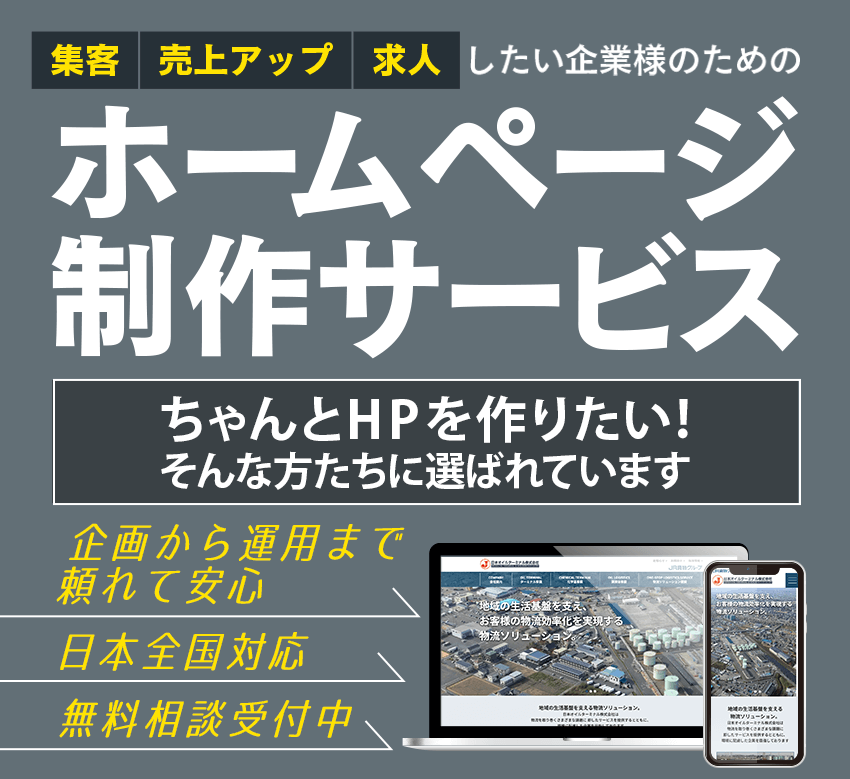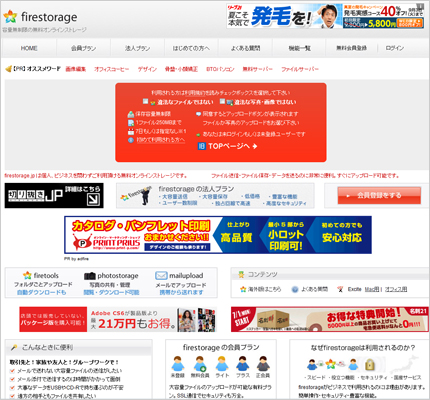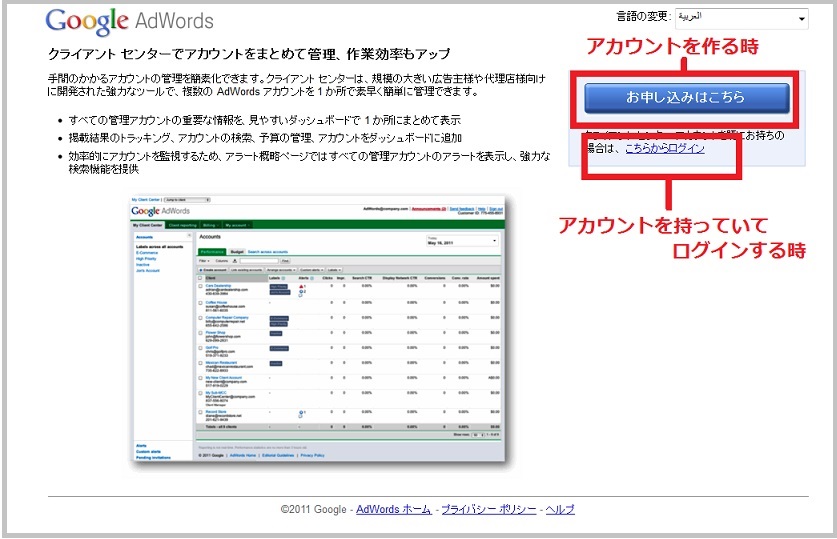1.Googleウェブマスターツールを使って認識させる
新しくサイトを作った時は、ウェブマスターツールで登録をしてください。
ウェブマスターツール(http://www.google.com/intl/ja/webmasters/)の画面を開きます。
ウェブマスターツールのトップ画面で、
カバンのイラスト下にある「開始方法」をクリックしてください。
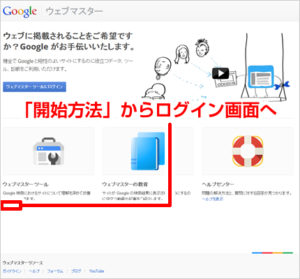
ログイン画面が表示されるので、
Googleのメールアドレスとパスワードを入力して、
にログインしてください。
(アドレスが無く新規登録する場合は、右上の「アカウントを作成」で簡単に作れます)
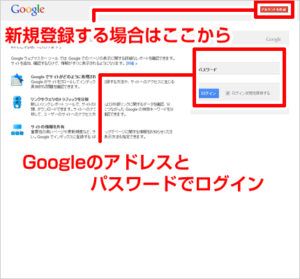
認識させたいサイトのURLを追加します
ウェブマスターツールへようこそ、という画面が表示されます。
入力フォームに、検索サイトへ認識させたいサイトのURLを入力し、
「サイトを追加」ボタンをクリックします。
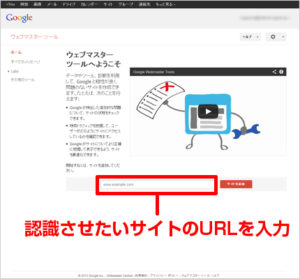
HTMLファイルをアップロード、という画面が表示されます。
「このHTML確認ファイル」をクリックしてください。
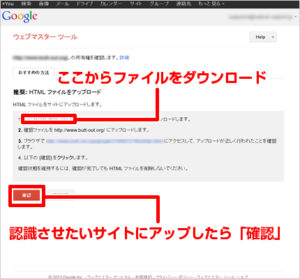
ダウンロード表示が出るので、
「ファイルを保存する」を選び、「OK」ボタンをクリックします。
ダウンロードしたファイルを、認識させたいサイトのトップページに
アップロードし、HTMLファイルをアップロードという画面の
「確認」ボタンをクリックしてください。
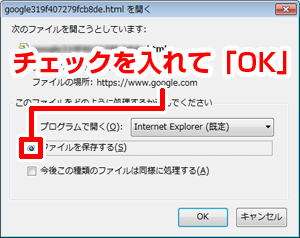
認識させたいサイトに正しくアップすると、
「所有権が確認されました」と表示されます。
「続行」をクリックすると、ウェブマスターツールの
「サイトのダッシュボード」が見られます。
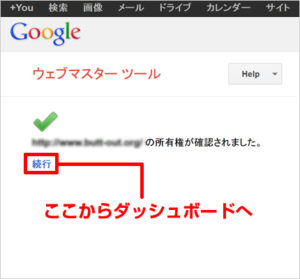
同じサイト内の他のページも追加する
同じサイトの他のページも表示させるには、
先ほどの「続行」より表示される「サイトのダッシュボード」の
「クロール」をクリックし、
「サイトマップ」の項目が出るのでクリックしてください。
右上の「サイトマップ追加/テスト」をクリックし、
表示された入力フォームに、
認識させたいサイトのサイトマップのドメインから先を入力します。
「サイトマップを送信」をクリックしてください。
※サイトマップは、ツールを使ったり、書き出すなどして用意してください。
※Word Pressを使っている場合は、Google XML Sitemapsが便利です。
右側の項目の中の、「サイトのダッシュボード」をクリックし、
「送信いただいたURL」として右側に表示されていれば、
サイトマップ送信が完了したことが確認できます。
2.検索サイトに認識させた情報を更新する
サイトのダッシュボードの「クロール」にある、
「Fetch as Google」をクリックします。
すぐに更新させたいURLを入力フォームに入れ、「取得」をクリックします。
もし、TOPページならば、そのまま「取得」をクリックします。
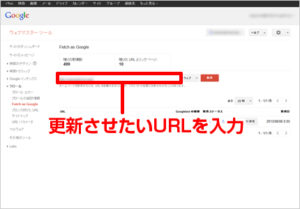
表示されなかったページを入力フォームに入れ、
「取得」をクリックします。
「URLをインデックスに送信」が表示されるので、
「URLとすべてのリンクページ」にチェックをつけて、
OKボタンをクリックしてください。
更新には、数日かかります。